qq电脑怎么共享屏幕 QQ如何分享屏幕给好友
更新时间:2023-12-31 16:54:03作者:jiang
在现如今的网络时代,QQ作为一款备受欢迎的社交软件,不仅仅用来与朋友聊天、语音通话,还拥有其他许多强大的功能,其中QQ的屏幕共享功能特别受到用户的喜爱和需求。通过QQ的屏幕共享功能,我们可以方便地与好友分享自己的电脑屏幕,无论是展示工作内容、教学演示还是远程协助,都能够得心应手。如何在QQ上进行屏幕共享呢?下面就让我们一起来探索一下。
步骤如下:
1.点击,打开电脑QQ,选择一个你要分享屏幕的好友。在对话框里,选择,第三个图标,点击分享屏幕
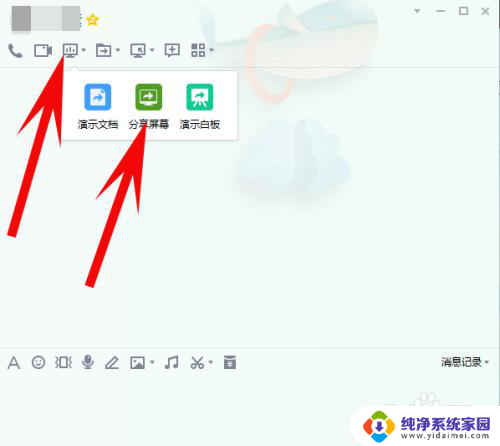
2.然后,对方点击接听就可以。对方显示:“对方邀请你观看屏幕”,对方点击接受就可以了。
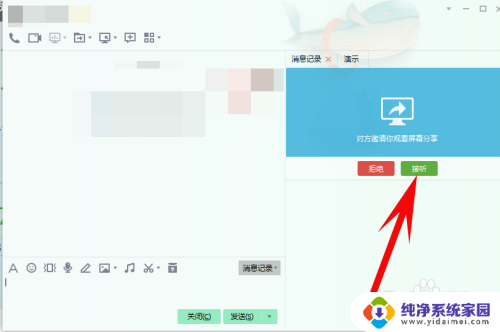
3.我们就可以分享自己的电脑屏幕,还有如何操作的过程给对方了。当然了,也可以邀请其他好友一起参加共同观看演示。
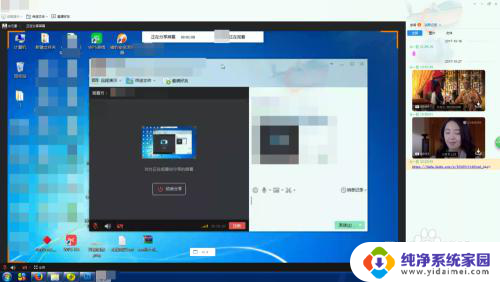
4.在对方的屏幕上可以看到,对方正在观看你分享的屏幕。这种情况下,你可以要求好友其他好友一起来参加,屏幕的演示或者ppt文档的颜色。

5.这是我方屏幕的显示,正在分享屏幕,谁正在观看。
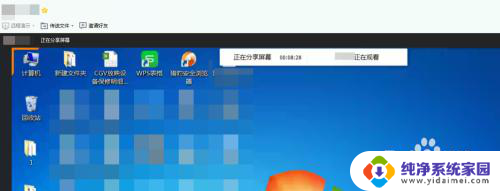
6.如果不想分享了,可以在这里结束分享,但是接受分享的时候,下面的语音不会自己断开,只有你点挂断才会真正结束分享。图示如下。
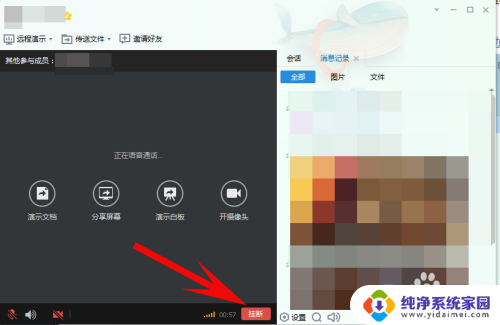
以上就是如何在QQ电脑上共享屏幕的全部内容,如果你也碰到了同样的情况,可以参照以上方法来处理,希望对大家有所帮助。
qq电脑怎么共享屏幕 QQ如何分享屏幕给好友相关教程
- wps如何把文件分享给qq好友 wps如何将文件分享给qq好友
- qq屏幕共享横屏 手机QQ如何横屏全屏分享屏幕
- 电脑qq共享屏幕怎么弄 QQ在电脑上怎么进行屏幕共享
- 电脑qq屏幕分享怎么分享系统声音 QQ分享屏幕时如何同时分享电脑声音
- qq分享屏幕没声音 电脑QQ分享屏幕没有声音解决方法
- 手机qq屏幕分享本机声音 如何在QQ共享屏幕时同时共享声音
- qq屏幕共享横屏为什么是小屏 手机QQ怎么横屏全屏分享屏幕
- wps为什么我的分享里面没有发送给qq好友呢 wps分享功能为什么无法发送给qq好友
- 为什么qq共享屏幕没有声音 电脑QQ分享屏幕没有声音的解决方法
- wps请问编辑好了怎么发送给qq好友 wps编辑好了之后怎么分享给qq好友
- 笔记本开机按f1才能开机 电脑每次启动都要按F1怎么解决
- 电脑打印机怎么设置默认打印机 怎么在电脑上设置默认打印机
- windows取消pin登录 如何关闭Windows 10开机PIN码
- 刚刚删除的应用怎么恢复 安卓手机卸载应用后怎么恢复
- word用户名怎么改 Word用户名怎么改
- 电脑宽带错误651是怎么回事 宽带连接出现651错误怎么办